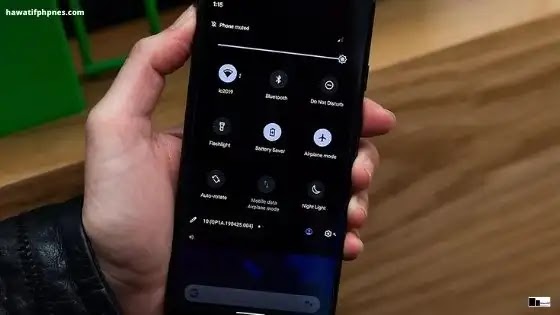سوف تحب هاتفك الذي يعمل بنظام Android بشكل أفضل إذا قمت بتغيير هذه الإعدادات
الأطفال بارد يستخدمون الوضع المظلم.
بدءا من هاتف Google Pixel 3 القديم حتى هاتف سامسونج جالاكسي S22 الذي تم الإعلان عنه حديثا، يتم تحميل هواتف Android بالإعدادات التي تؤثر على طريقة استخدامك لجهازك. على سبيل المثال، يتم تعيين هاتفك إلى إعداد افتراضي للسطوع والإعلام والشاشة الرئيسية. عن طريق التغيير والتبديل في هذه الإعدادات قليلا، يمكنك تحسين تجربة الروبوت الخاص بك.
ومع ذلك، تحتاج إلى معرفة مكان هذه الإعدادات وماذا يمكن أن تفعل لك قبل البدء في تكوينها. سنمر عبر الإعدادات التي قد تساعدك على تحسين عمر البطارية، وتنظيف الفوضى على الشاشة الرئيسية، والعثور على جهاز مسروق أو مفقود والحصول على أداء أفضل من هاتفك الذكي الذي يعمل بنظام Android.
ملاحظة: ليست كل أجهزة Android هي نفسها وغالبا ما تضع الشركات المصنعة للهاتف برامجها الخاصة على رأس Android ، لذا فقط كن على علم بأن إعدادات معينة قد تكون مفقودة أو في مكان مختلف اعتمادا على إصدار Android الذي تقوم بتشغيله وصانع هاتفك.
إعدادات لتحسين عمر البطارية
يمكن أن يكون العيش مع هاتف لديه عمر بطارية ضعيف مثيرا للغضب ، ولكن هناك بعض الخطوات التي يمكنك اتخاذها لتحقيق أقصى قدر من الشحن منذ البداية:
1. إيقاف سطوع الشاشة التلقائي أو سطوع التكيف وتعيين شريط التمرير مستوى السطوع إلى أقل من 50٪.
كلما كانت الشاشة أكثر سطوعا، كلما زاد طاقة البطارية التي تستخدمها.
للوصول إلى الإعداد، اسحب قائمة الاختصار من أعلى الشاشة واضبط شريط التمرير، إذا كان موجودا. قد يكون بعض الهواتف تبديل لسطوع السيارات في لوحة الاختصار; وإلا، تحتاج إلى فتح تطبيق الإعدادات والبحث عن "سطوع" للعثور على الإعداد وإيقاف تشغيله.
2. استخدام بطارية التكيفية وتحسين البطارية.
تركز هذه الميزات على معرفة كيفية استخدام هاتفك، بما في ذلك التطبيقات التي تستخدمها ومتى، ثم تحسين التطبيقات ومقدار البطارية التي تستخدمها.
سيكون لبعض هواتف Android قسم بطارية مخصص في تطبيق الإعدادات ، في حين أن الهواتف الأخرى (التي تنظر إليك ، سامسونج) تدفن هذه الإعدادات. الأمر مختلف قليلا لكل هاتف أوصي بفتح الإعدادات والبحث عن "بطارية" للعثور على الشاشة المناسبة. قد يكون هاتفك أيضا يحتوي على إعداد شحن متكيف يمكنه مراقبة سرعة شحن بطارية الهاتف بين عشية وضحاها للحفاظ على صحته.
الوضع المظلم هو صديقك
طريقة أخرى لتحسين عمر البطارية مع المساعدة أيضا في إنقاذ عينيك هي استخدام وضع Android المظلم المخصص. أي هاتف أندرويد يعمل بنظام Android 10 أو أحدث سيكون لديه خيار وضع مظلم مخصص.
وفقا ل Google ، لا يقلل الوضع المظلم من الضغط الذي تسببه شاشات الهاتف الذكي في أعيننا فحسب ، بل يحسن أيضا عمر البطارية لأنه يتطلب طاقة أقل لعرض الخلفيات الداكنة على شاشات OLED (المستخدمة في معظم الهواتف الرئيسية) من الخلفية البيضاء.
اعتمادا على إصدار Android الذي يعمل به هاتفك، والشركة التي صنعت هاتفك، قد تضطر إلى البحث حول تطبيق الإعدادات للعثور على وضع مظلم. إذا كان هاتفك يعمل بنظام Android 10 أو أحدث، فستتمكن من تشغيل الوضع المظلم على مستوى النظام. إذا كان يعمل الروبوت 9، لا اليأس. الكثير من التطبيقات لديها خيار الوضع المظلم الخاص بها في الإعدادات التي يمكنك استخدامها سواء كان لديك Android 10 أم لا.
لتشغيله في الوضع المظلم، افتح تطبيق الإعدادات وابحث عن الوضع المظلم أو النسق المظلم أو حتى الوضع الليلي (كما تحب سامسونج أن تسميه). أقترح استخدام الوضع المظلم طوال الوقت ، ولكن إذا لم تكن متأكدا ، يمكنك دائما ضبط الوضع المظلم لتشغيله تلقائيا استنادا إلى جدول زمني ، على سبيل المثال من 7 p.m. إلى 7 a.m. كل يوم ، أو السماح له بالتبديل تلقائيا استنادا إلى موقعك في وقت غروب الشمس وشروق الشمس.
حافظ على الشاشة الرئيسية خالية من الفوضى
هل تخطط لضرب متجر Google Play لمجموعة من تطبيقات Android الجديدة؟ كن مستعدا للكثير من فوضى الرمز على الشاشة الرئيسية ، وهو المكان الذي تهبط فيه الاختصارات في كل مرة تقوم فيها بتثبيت شيء ما.
إذا كنت لا تريد ذلك، فهناك طريقة بسيطة للخروج من هذا: اضغط لفترة طويلة على منطقة فارغة من الشاشة الرئيسية واضغط على الإعدادات. ابحث عن الخيار المسمى شيء ما على غرار إضافة رمز إلى الشاشة الرئيسية أو إضافة تطبيقات جديدة إلى الشاشة الرئيسية وإيقاف تشغيله.
المعزوفه! لا مزيد من الرموز على الشاشة الرئيسية عند تثبيت تطبيقات جديدة. لا يزال بإمكانك إضافة اختصارات عن طريق سحب رمز التطبيق من درج التطبيق، ولكنها لن تظهر على الشاشة الرئيسية إلا إذا أردت ذلك.
إعداد عدم الإزعاج
إذا كان هاتفك يقضي الليل بشكل روتيني على منضدتك، فمن المحتمل أنك لا تريده أن يرن أو يطن في كل مرة يكون هناك مكالمة أو رسالة أو تنبيه على فيسبوك - خاصة عندما تحاول النوم. يوفر Android وضع عدم الإزعاج الذي سيبقي الهاتف صامتا بشكل أو بآخر خلال الساعات المحددة. في بعض الهواتف، يشار إلى هذا الإعداد "وقت التوقف" أو حتى "وقت السكون".
توجه إلى الإعدادات > الأصوات (أو الإشعارات)، ثم ابحث عن عدم الإزعاج أو اسم مشابه. إذا لم تتمكن من العثور عليه، فابحث عنه باستخدام ميزة البحث المضمنة في إعداداتك.
باستخدام الميزة، يمكنك إعداد مجموعة من الساعات عندما تريد إيقاف تشغيل الضوضاء الرقمية. ولكن لا تقلق، فإن أي إشعارات تحصل عليها أثناء تشغيل "عدم الإزعاج" ستظل في انتظارك عند الاستيقاظ. كما يمكنك عادة إجراء استثناء يسمح للمتصلين المتكررين ومكالمات جهات الاتصال المفضلة بالمرور. قم بتشغيل ذلك. إذا كان شخص ما يتصل بك في حالة الطوارئ، والاحتمالات هي أنهم ذاهبون للحفاظ على المحاولة.
كن مستعدا إذا فقدت هاتفك
هل هناك أي شيء أسوأ من الهاتف المفقود أو المسروق؟ فقط معرفة أنه كان بإمكانك تعقبه إذا قمت بتشغيل ميزة "العثور على جهازي" من Google.
لإعداد نفسك لاسترداد ناجح، إليك ما تحتاج إلى القيام به: افتح تطبيق الإعدادات ثم ابحث عن "العثور على جهازي". عادة ما يكون في قسم الأمان في تطبيق الإعدادات.
أو إذا كان لديك جهاز سامسونج، يمكنك استخدام خدمة سامسونج العثور على هاتفي المحمول وجدت في إعدادات > القياسات الحيوية والأمن > العثور على هاتفي المحمول.
إذا واجهت أي مشكلة في إعداد أي من هذا الأمر ، فتأكد من قراءة دليلنا الكامل للعثور على هاتف Android مفقود.
على افتراض هاتفك على وعلى الانترنت، يجب أن تكون قادرا على رؤية موقعه على الخريطة. من هناك يمكنك جعله يرن، قفله، تعيين ملاحظة شاشة القفل لنقول لمن لديه كيفية الحصول عليه مرة أخرى لك أو، أسوأ سيناريو، مسح عن بعد كل شيء.
هناك الكثير لنتعلمه عن هاتف جديد، بالطبع. إذا كان لديك هاتف مع Android 12 ، والذي تم إصداره في الخريف الماضي ، فإليك ما تحتاج إلى معرفته حول التنزيل والتوافق والميزات الجديدة. وإذا كنت بالفعل على الروبوت 12، وهنا العديد من الميزات الخفية .